Arreglar el código de salida de Minecraft 1 en una PC con Windows
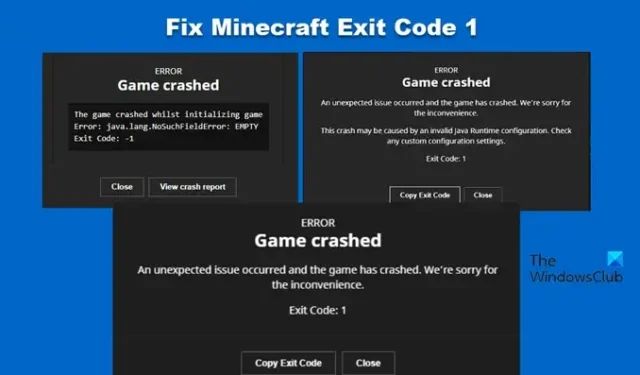
En algunas computadoras con Windows, Minecraft se bloquea abruptamente durante una sesión de juego. Mientras que, a veces, Minecraft no se inicia. Una cosa que los une es el código de salida 1 de Minecraft, el juego se estrelló . Hay varias iteraciones del error que enfrentan los usuarios, pero todas son el resultado de una falla durante el tiempo de inicialización. Encontraremos soluciones a estos mensajes de error.
Ocurrió un problema inesperado y el juego se bloqueó. Lamentamos las molestias.
Este bloqueo puede deberse a una configuración de Java Runtime no válida. Compruebe los ajustes de configuración personalizados.
Código de salida: 1
O
El juego se bloqueó al inicializar el juego.
Error: java.lang.NoSuchFieldError: VACÍO
Código de salida: -1
O
Ocurrió un problema inesperado y el juego se bloqueó. Lamentamos las molestias.
Código de salida: 1
Recuerde que puede tener un mensaje de error diferente pero el mismo código de error.
Arreglar el código de salida de Minecraft 1
Independientemente del mensaje de error para el código de salida 1 de Minecraft, puede seguir las soluciones mencionadas en esta publicación para resolver el problema.
- Reparar la aplicación Xbox
- Actualice el controlador de gráficos
- Deshabilitar o eliminar mods
- Modificar la ruta del lanzador de Minecraft
- Reinstalar Java
- Reinstalar Minecraft
Averigüemos más sobre estas soluciones.
1] Reparar la aplicación Xbox
La mayoría de las veces, ocurre algún tipo de problema en el juego, lo que eventualmente resulta en este tipo de error. Terminar este problema simplemente reparando la aplicación es una de las respuestas más simples para hacer lo mismo; siga los pasos que se indican a continuación:
- En el menú Strat, busque y abra la aplicación Xbox.
- Haga clic en la configuración de la aplicación para abrir la configuración de Xbox Windows. Baja y selecciona el botón Reparar.
- Una vez que el proceso haya terminado, inicie Minecraft.
Si el código de salida 1 aún parpadea en la pantalla, vaya a la siguiente solución.
2] Actualice el controlador de gráficos
Ya es hora de que verifique si el controlador de gráficos que está ejecutando es la última versión o no. Si la investigación indica una versión corrupta o anterior del controlador de gráficos, entonces conoce la causa principal de este error. Hay varios métodos para actualizar el controlador de gráficos , elija cualquiera de los métodos que se mencionan a continuación.
- A través del Administrador de dispositivos, actualice manualmente el controlador de gráficos .
- También puede actualizar el controlador a través del símbolo del sistema .
- Descargue la última versión del controlador del sitio web del fabricante del hardware de gráficos.
- O actualice automáticamente los controladores a través de cualquiera de los software de actualización de controladores gratuitos .
3] Deshabilitar o eliminar mods
Muchos usuarios recomiendan ver las modificaciones recién lanzadas, ya que parecen ser la razón detrás de esto, y deshabilitarlas/eliminarlas parece hacer el trabajo. Vamos a hacer lo mismo, y luego veremos si esto funciona o no.
Aquí se explica cómo deshabilitar o eliminar mods:
- Haga clic en Win+R para abrir el cuadro de diálogo Ejecutar, escriba %Appdata% y presione el botón Intro.
- Ve a la. carpeta de Minecraft y ábrala. Ahora, seleccione la carpeta de registro y abra el archivo Latest.txt.
- Verifique si hay algún tipo de percance en las modificaciones y, si encuentra alguno, regrese al. Carpeta de Minecraft y luego haga clic en la carpeta de mods.
- Elimine el modo defectuoso y luego reinicie la aplicación para verificar si el problema continúa o desaparece.
Vea la siguiente solución si esta solución no fue de ayuda.
4] Modificar la ruta del iniciador de Minecraft
Si está utilizando Minecraft con una cuenta de Microsoft, asegúrese de que no haya caracteres especiales en su ruta de inicio. Y si descubre uno de esos errores, vea cómo resolverlo:
- Navegue hasta el archivo exe de Minecraft y haga clic derecho sobre él.
- Seleccione la opción Propiedades y luego la sección Acceso directo.
- Haga clic en la opción Destino y luego agregue la siguiente ruta a la existente:
workDir%ProgramData%.minecraft - Ahora haga clic en el botón Aceptar, reinicie y vea si el problema persiste o no.
Puede pasar a la siguiente solución si el problema persiste.
5] Reinstalar JAVA
Al igual que tener problemas con la aplicación Xbox puede afectar el juego, una instalación corrupta de JAVA hace lo mismo. En tales escenarios, le recomendamos reinstalar la aplicación.
- Inicie el Panel de control y luego vaya a la pestaña Programas.
- Seleccione la sección Programas y características y luego haga clic en Java.
- Por último, seleccione la opción Desinstalar. Ahora, vaya al navegador web, luego al sitio web oficial de Java y descargue la última versión de Java.
Con suerte, esto hará el trabajo por ti.
6] Reinstalar Minecraft
Por último, pero no menos importante, si ninguna de las soluciones mencionadas resolvió con éxito este error, el error se encuentra dentro de la instalación de Minecraft. Elimine el actual e instálelo de nuevo. Aquí se explica cómo reinstalar Minecraft.
- Haga clic en Win+I para abrir Configuración y haga clic en la pestaña Aplicaciones.
- Seleccione Aplicación y características o Aplicaciones instaladas y luego busque Minecraft Launcher o Minecraft Java o cualquier versión de Minecraft que tenga en la barra de búsqueda.
- Una vez encontrado, haga clic en los tres puntos verticales y luego presione la opción Desinstalar.
- Después de eliminarlo, vaya al sitio web oficial de Minecraft o Microsoft Store e instale el iniciador nuevamente. Una vez instalada, reinicie la aplicación y, con suerte, no habrá ninguna dificultad con el error.
Ahora puede abrir Minecraft y verificar si el problema está resuelto.
Esperamos que pueda resolver el problema utilizando las soluciones mencionadas en esta publicación.
¿Qué es el código de salida en Minecraft?
El código de salida de Minecraft aparece cuando el juego falla o no se inicia. Siempre vendrán con un código determinado. Para resolver su problema, debe mencionar el código cuando busque soluciones.



Deja una respuesta